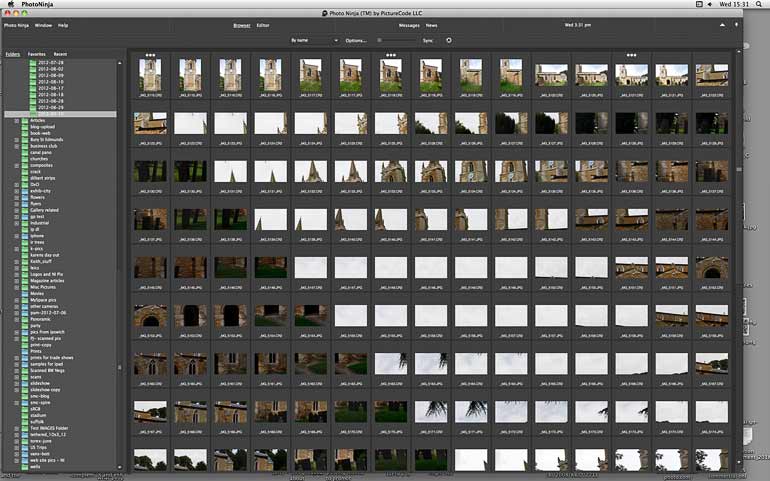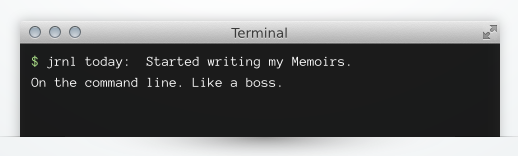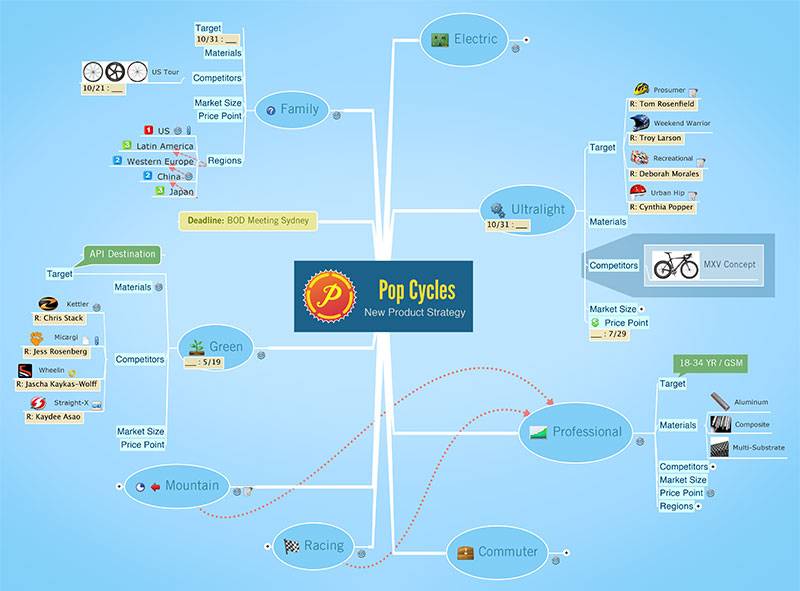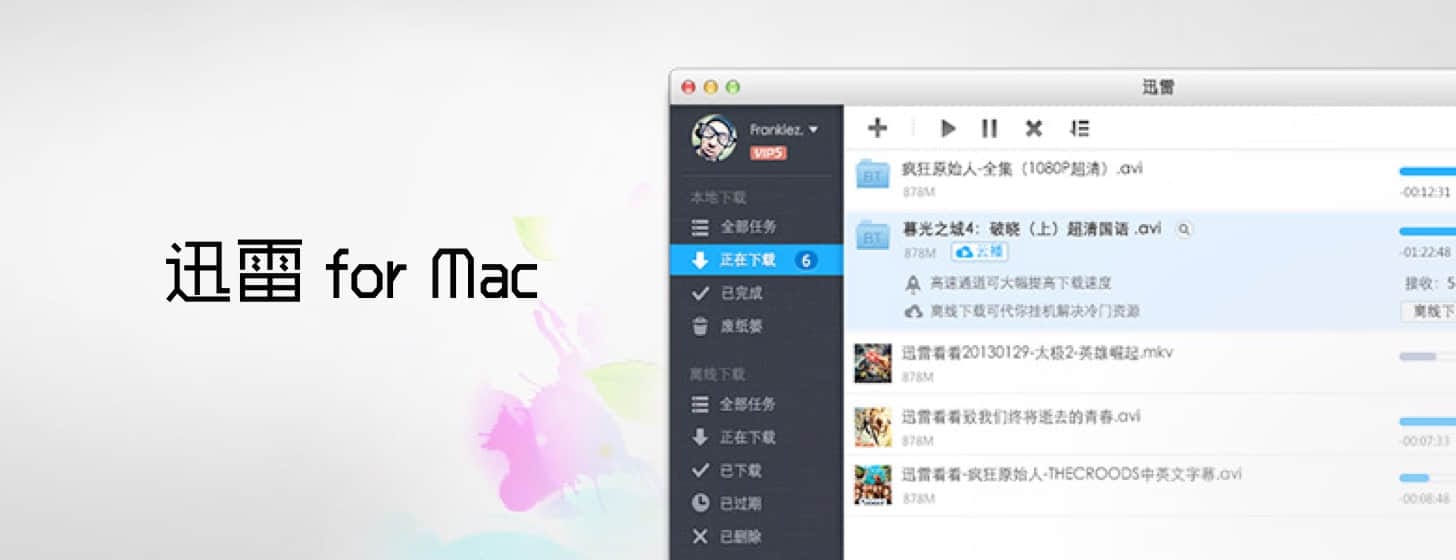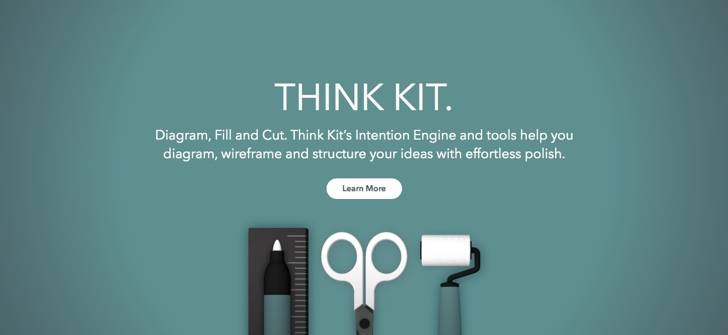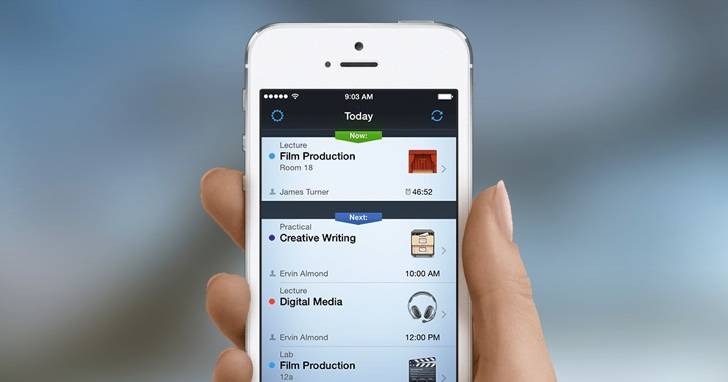Mac 版评测请看这里《Pixelmator:从此修图不再叫做 “PS”》
来自立陶宛首都维尔纽斯的独立开发团队 Pixelmator 由 Saulius Dailide 和 Aidas Dailide 两位兄弟于 2007 年创建,Mac 版在当年上架 20 天就卖出 100 万美元的商业奇迹至今都是许多苹果开发者心中的梦想,我们之前曾评测过 Pixelmator for Mac,这款软件的确能替代 Photoshop 做好平面设计的工作,而且她针对 Mac 用户的使用习惯和 OS X 系统的诸多特性打造了足够的“舒适”操作体验,那么到了 iOS 上,Pixelmator 的表现会如何呢?让我们来一探究竟。

在 iPhone、iPad 上的异同
Pixelmator 最早推出的是 iPad 版,在今年才推出 Universal 版兼容了 iPhone 平台,不过你在这两个客户端上操作的体验是绝对不同的,一个是屏幕上的优劣,还有就是对硬件性能调用的高低:
(一)首先你要知道 Pixelmator 在 iPad Air 2 的表现丝毫不差于 Mac 端,特别是通过蓝牙匹配 Wacom/Adonit Jot 触控笔后,更能贴近绘画的本真,与 Mac 端的鼠标、触控板相比,更能提高绘图者对图像的掌控水平,我想这种体验在未来的 iPad Pro 上更能发挥的淋漓尽致。由于屏幕限制,iPad Mini,iPhone 6/6 Plus 在空间上则要拘束很多,特别是绘制鸿篇巨幅的时候,需要频繁利用双指捏合的手势在整体与细节上不停切换。
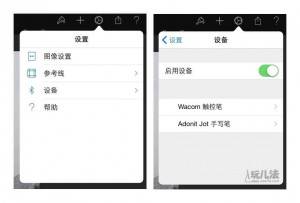
(二)对于性能表现,两个平台上 Pixelmator 也是两种身份。
先说相同的部分,在两个平台上均根据 64 位处理器进行设计,图片编辑,效果渲染等表现不差于桌面级,适配 iOS 8 系统,采取了和 Mac 一样的分层式设计规则,支持 iCloud Drive 同步 和 Handoff,后者很有意思啊,你在 iPhone/iPad 上设计时,也可以无缝转移到 Mac 上继续工作。
不同的部分就是 iPhone 平台利用了 OpenGL ES,Metal,Grand Central Dispatch 三项技术分别对硬件加速、图片变形(Distort)、多线程处理工作进行优化,所以在性能上,iPhone 平台可能要更牛逼。
开放性
Pixelmator 具备很高的工作环境开放性,当你导入图片或是保存图片时,你可以直接选择 Photoshop 格式文件,而且 Document Picker 也可以让用户选择其他图片工具对当前图片进行编辑。
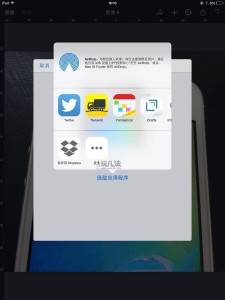
支持 iCloud Drive 云同步功能,保证了与其他工具协同工作的能力,编辑的图片可随时存储到 iCloud Drive,保存之前可选择存储格式,Pixelmator 自家用的 .pxm、png、jpeg、photoshop 任你挑。
![]()
分层式设计体验传承自 Mac 版
在操作区最左侧,手势向右侧划出会弹出分层管理菜单,在这里你可以创建新的层(Layer),长按层激活快捷菜单,其中最后一项是“样式”按钮,进入后可对层的“不透明度”、层的“混合”种类、填充颜色、笔画像素值/颜色、阴影、倒影等多种设置进行定义,同时长按层图标上下移动,以达到改变层的前后位置:
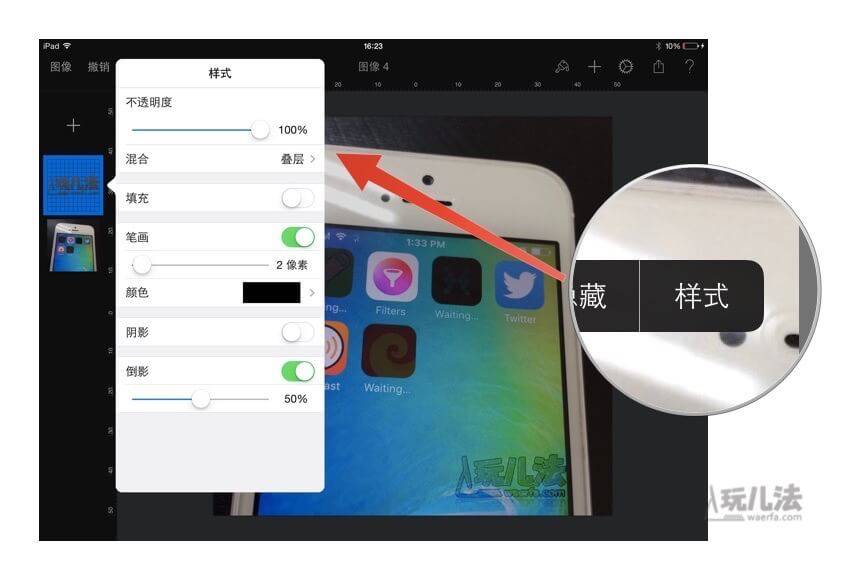
工具集介绍
说完了大环境,我们直奔中心思想,Pixelmator for iOS 提供了足够你耍的绘图功能与相关支撑功能,在你“展开创意”之前注意右上角工具栏第一个图标,单击后可看到一大堆功能列表:
- 有“上色和涂抹”(其实就是笔刷和橡皮擦)
- 润饰(Retouching Tool,包括:图片锐化,局域 Clone,柔化,高亮等操作)
- 变形(Distort:利用 Metal 技术的图像变形技术,包括收缩,扭曲等)
- 调整颜色(包括色温,曲线,白平衡等调节操作)
- 添加效果(就是各种风格的滤镜美化)
- 选择(图像区域选择,有矩形,椭圆形,自由选择以及魔术棒)
- 裁剪(对图片尺寸的调整)
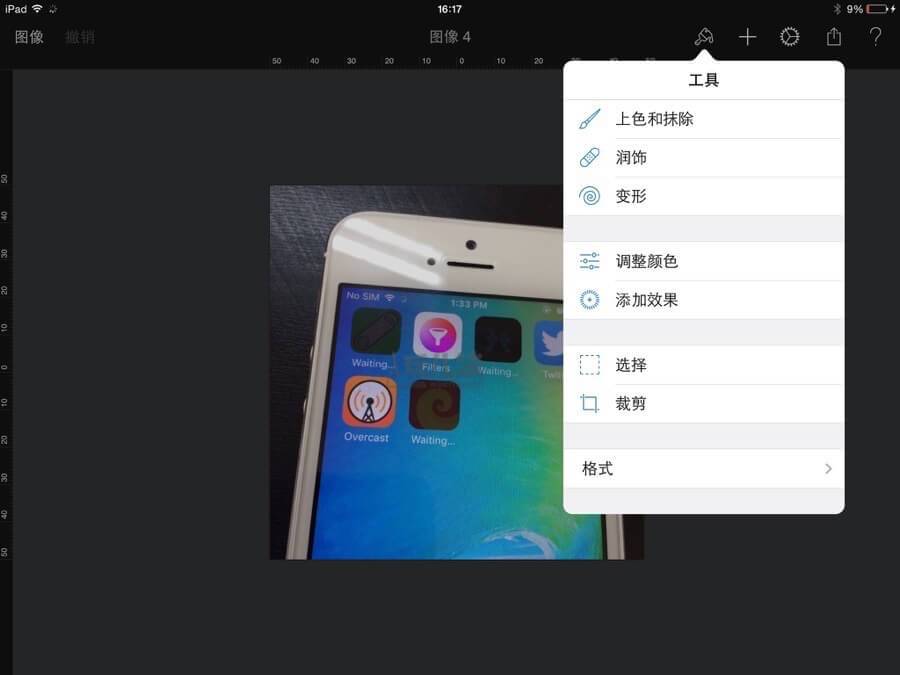
模板
在你进行自由创作时,Pixelmator 提供了 N 多个性化模板,你可以在模板的基础上进行自由发挥,有海报、名片等多种模板种类:
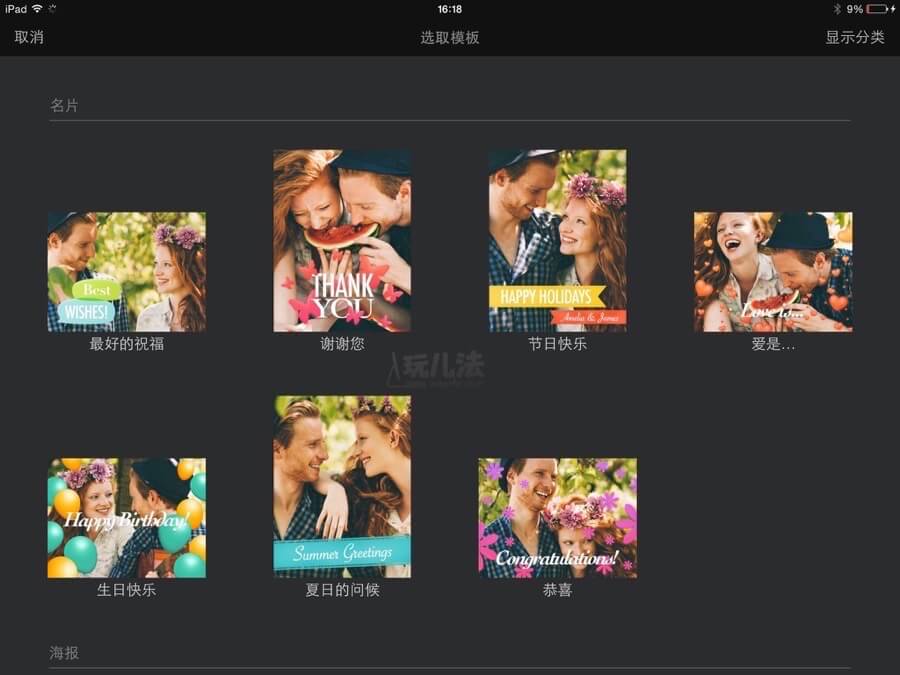
精确编辑
Pixelmator 继承了 Mac 大师兄精确的编辑能力,在你施展拳脚的时候,会有实时变化的图片尺寸悬浮信息以及各种标尺,网格线为你的图片进行把关:
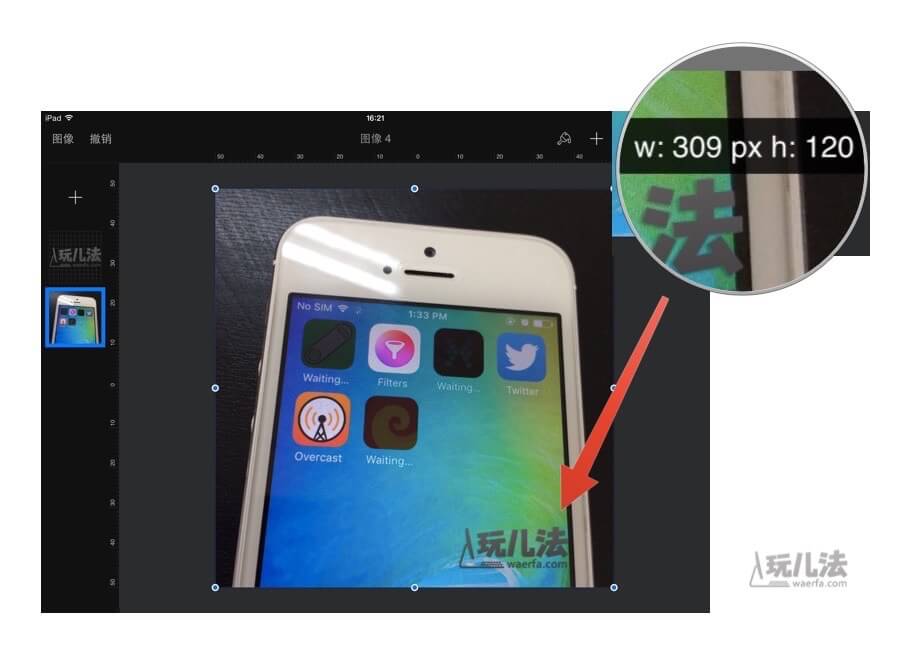
图形与文本的插入
任何一张素材都可以添加多个层,而用户可以直接在图片上插入其他素材(下图左数第一个图标),比如从 iOS 的照片库,iCloud 数据库或是直接用 iOS 设备拍摄下来的素材;或者你也可以直接添加透明度自定义的空白层(工具栏左数第二个)以及插入文字或者实心图形:
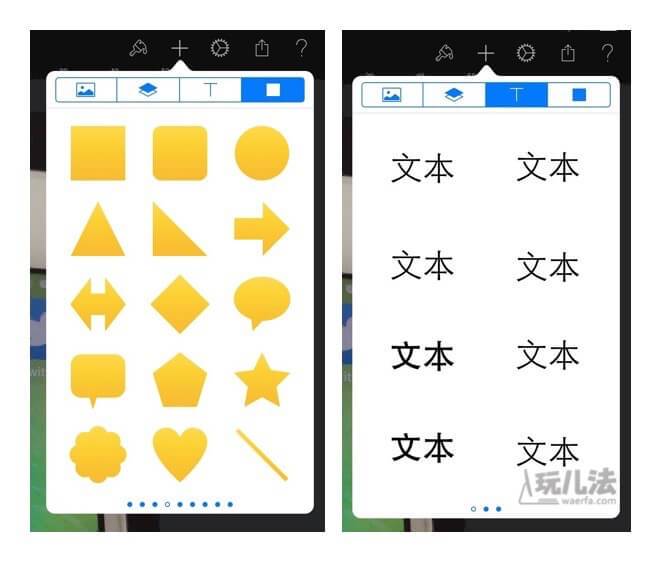
画笔
俗话说的好:巧妇难无无米之炊,再好的画家,你到了触摸屏上没有多样化的虚拟画笔也是无计可施,Pixelmator 提供了 8 种覆盖各种风格涂画的画笔,有适合素描的铅笔,儿童用户喜爱的蜡笔,会议或涂鸦用的马克笔,做国画的墨水(毛笔),以及其他种类画笔,同时每一种风格的画笔又有多种粗细,用处不同的笔锋可选:
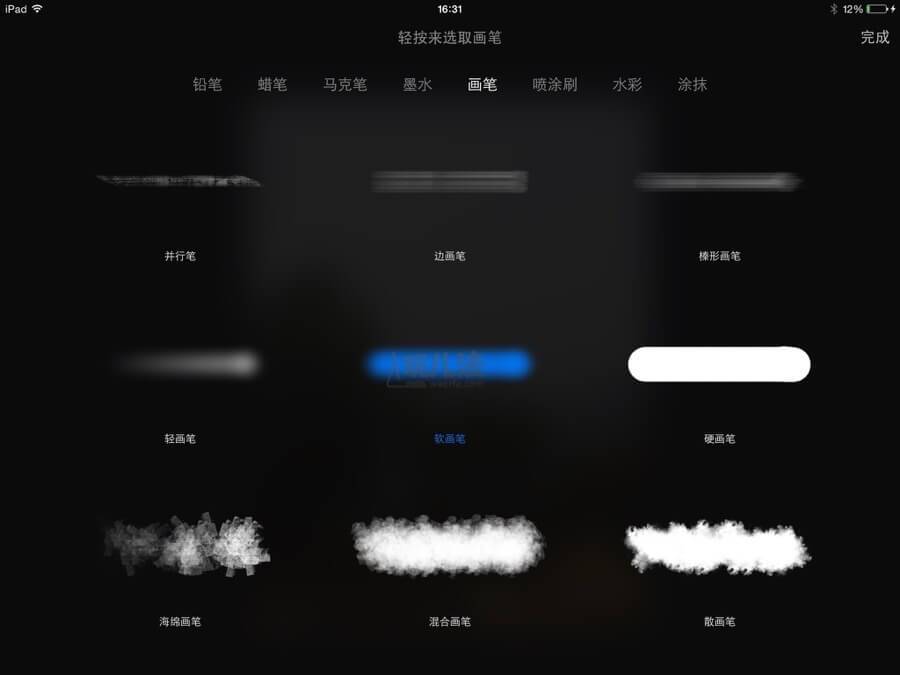
颜色定义
无论是做背景填充、颜色渐变还是画笔构图,Pixelmator 都提供了统一的颜色定义模块,看到下图了吗?与 Mac 端一致的调色板,想要什么颜色,用手指慢慢移动即可。
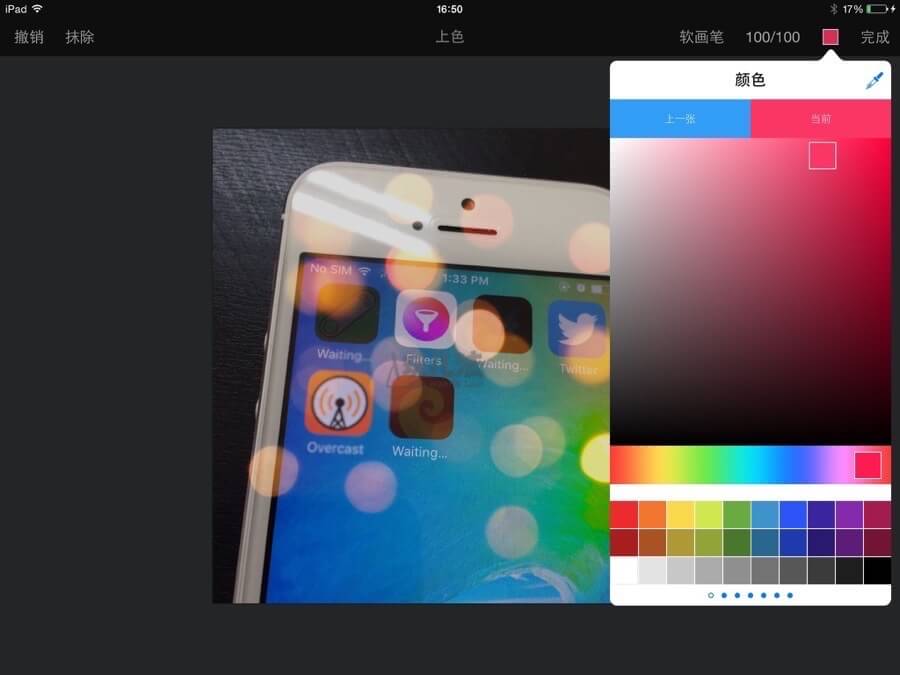
涂抹工具(橡皮擦)
Pixelmator 可不像有些工具那样出现“业余化”的工具,就连橡皮擦,都提供了多种模拟真实绘画场景的涂抹工具,有的时候艺术家对作品进行打磨时不会上来就做“加减乘除”,他们甚至会拿面包来做擦除工具,对细节进行“雕刻”:
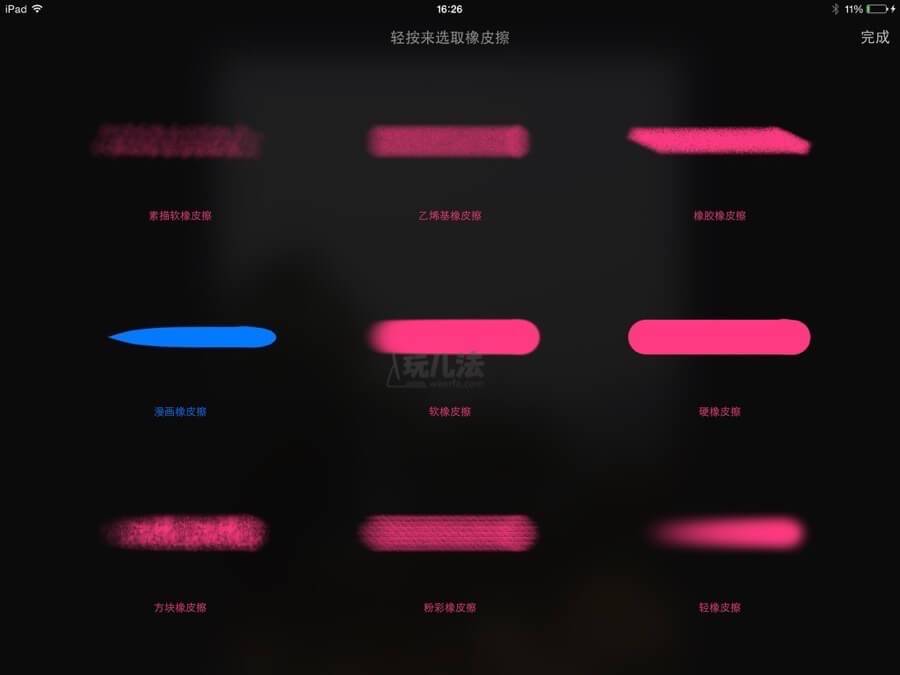
润饰(Retouching Tools)
润饰功能是一个重要的美术设计步骤,你可以对图像里不满意的地方进行修复、去红眼(比如数码照片里人物上的瑕疵),图片变亮/变暗,柔化/锐化,区域图像 Clone (类似图章工具)等功能。
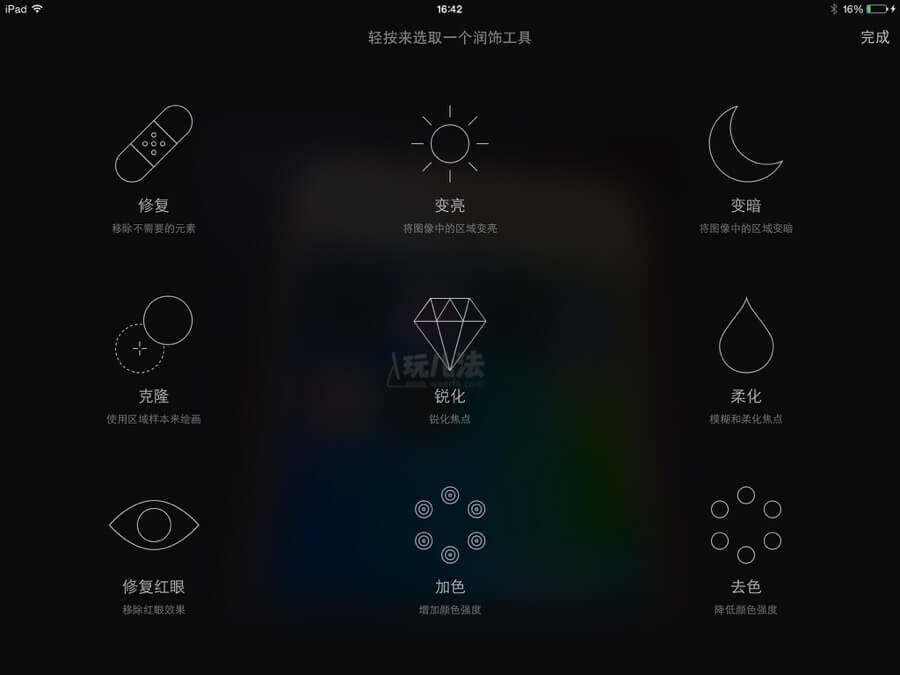
变形(Distort)
变形操作是设计功底以及它对硬件性能的压榨水平的重要考量之处,Pixelmator 利用 Metal 技术对图形变换这个领域玩的炉火纯青,所有图片你都可以随意变形,扭曲以验证你的艺术想象力。
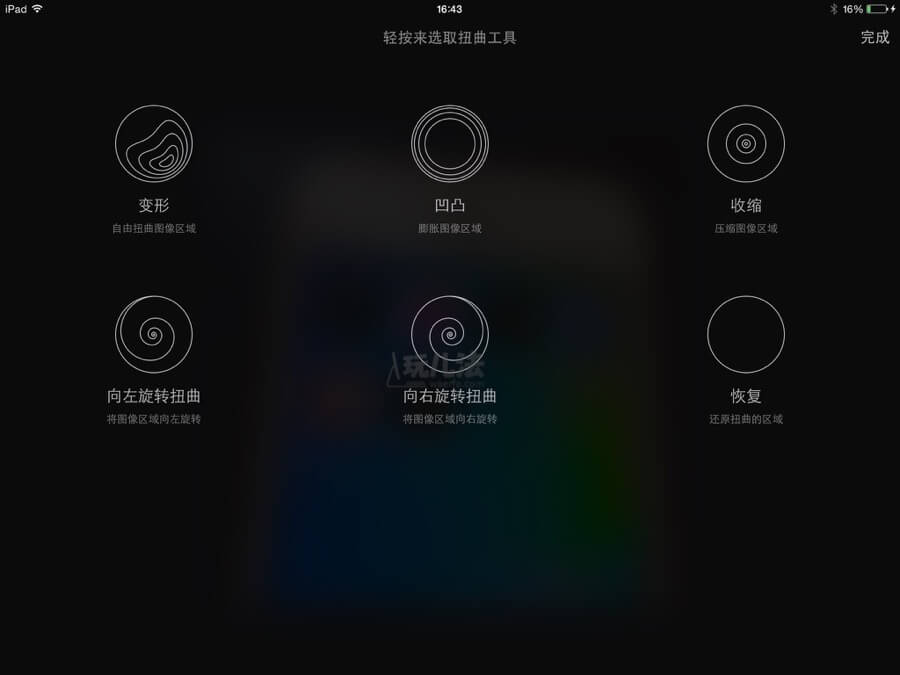
调整颜色
移动版的 App 连桌面端的颜色调整模块都引入了,天了噜,你可以轻松的对图片每一个层到整张图片进行白平衡、色温、色系、色阶、亮度、对比度、饱和度等参数进行调节:
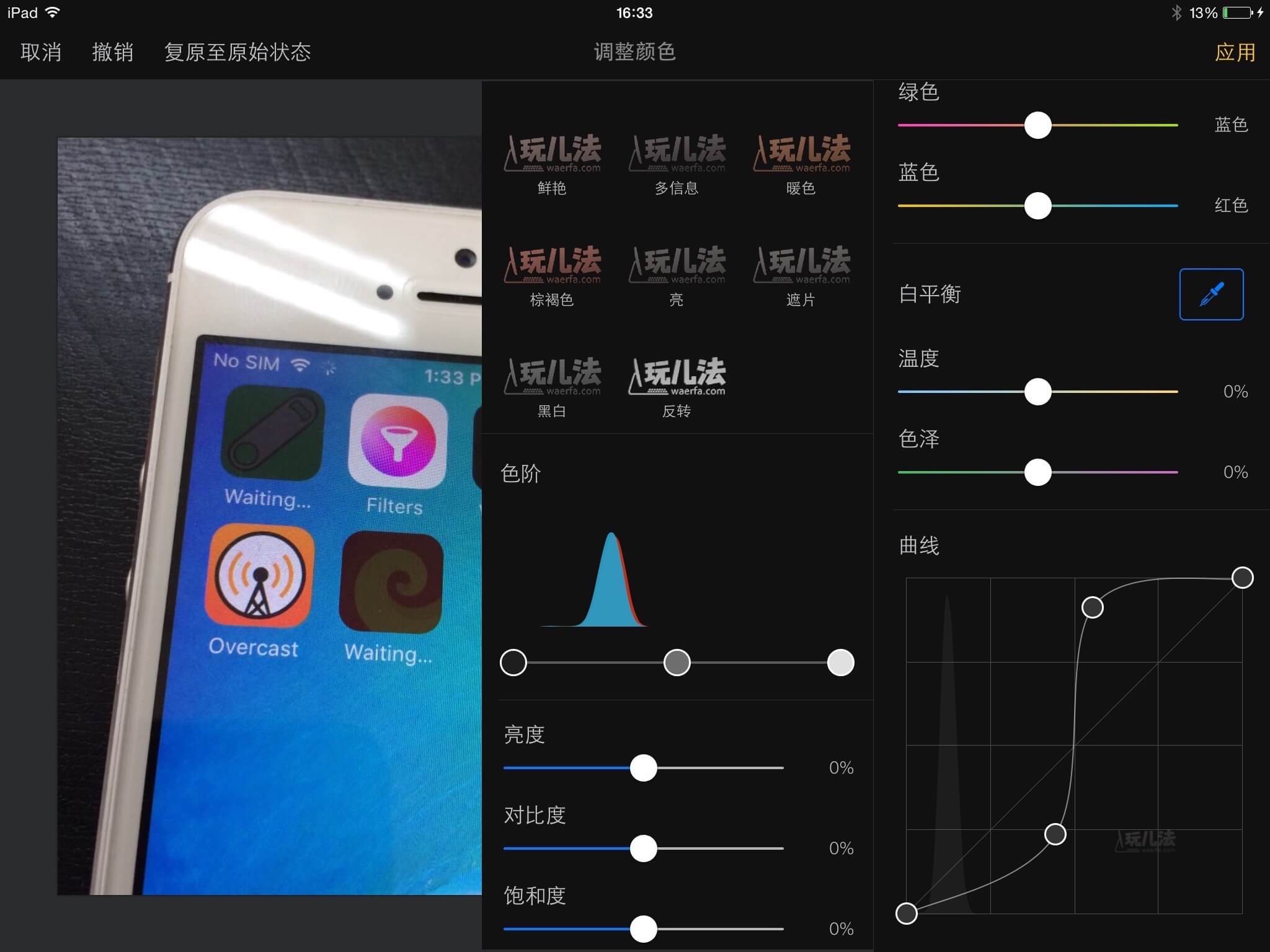
效果添加
App 还为摄影用户的后期编辑工作提供了各种效果的滤镜:复古,漏光,黑白,焦外模糊,万花筒等 14 种够你挑不?
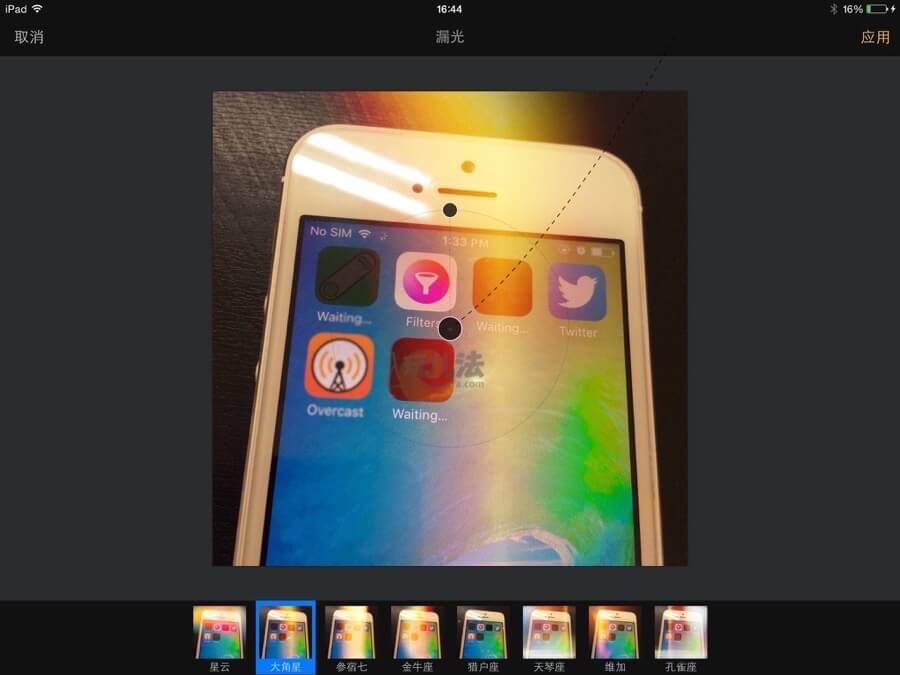
图像选择
最后我们推荐的一个工具是图像选择,有自由选区,椭圆,矩形以及魔术棒这几种可选:
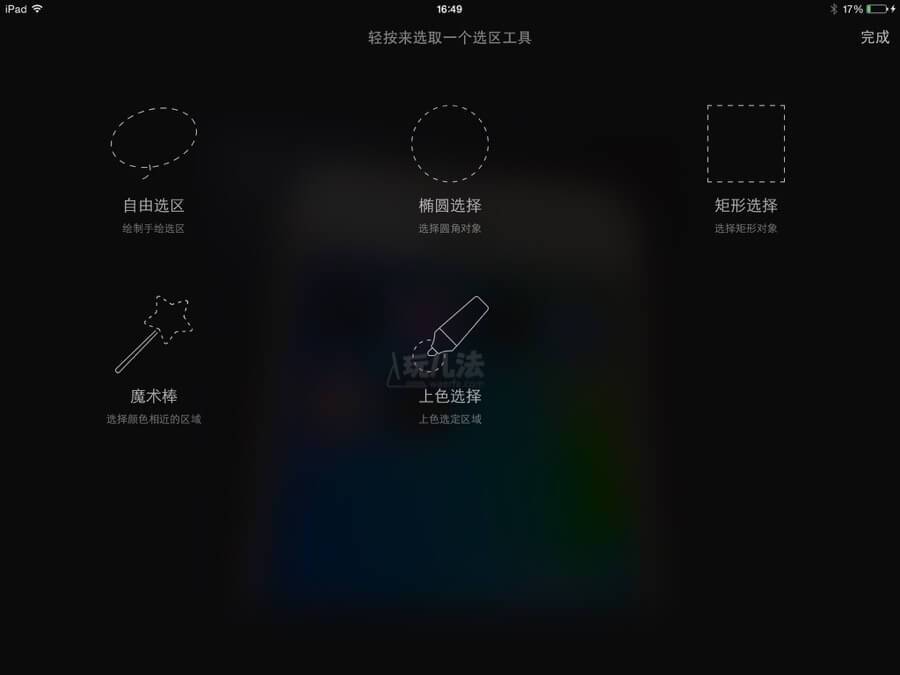
总结
总的来说,Pixelmator 既结合了 iOS 系统上的手势操作进行图像缩放,规避了由于 iOS 设备屏幕尺寸带来的操作限制,最大化的让用户对图像整体与细节雕琢两条线上的任务平衡起来,又利用 iOS 上多项硬件调用技术把图像渲染,变形,多层操作等工具做的行云流水,既全盘吸取了桌面版的核心功能(比如画笔库,字体库,颜色调整模块,图片裁剪),又利用电子笔的优势让移动版本具备了与前者同级别的操控体验,如此平衡式的发展也只有这家团队能够做的这么出色,能够上 Apple Events 舞台的开发团队的实力就是如此啊,实在令人钦佩,另外这款 App 售价也非常亲民:30 元,同时可在 iPhone、iPad 两个平台使用,支持中文,你还能在 App Store 上找到如此给力的绘图 App 吗?如果有,您可千万要告诉我。